elektronická pošta
písanie, posielanie a prijímanie správ v elektronických systémoch (počítač, tablet, mobil...)
e-mailová adresa
meno@domena.pripona
Poznáme:
- verejných poskytovateľov e-mailových adries (gmail, centrum, pobox, azet.... napr. janko.hrasko@gmail.com)
- súkromné e-mailové adresy (vlastné adresy firiem, škôl.... napr. janko.hrasko@zszakamenne.sk)
Spôsob práce s e-mailom:
- prostredníctvom webmailu - cez internetovú stránku (zadáme www stránku, prihlásime sa prostredníctvom mena a hesla, ...)
- prostredníctvom mailového klienta (použitím špeciálneho programu napr. MS outlook, Thunderbird...)
Tvorba vlastného adresára:
- aby sme nemuselí vždy vypisovať adresu, pomôžeme si tým, že vytvoríme vlastný adresár s adresami
(napr. aby sme nemuseli na mobile, vždy vypisovať čísla, máme v mobile vytvorený adresár s číslami....)
- Prihlásime sa na školský e-mail
- V hornej časti sa môžeme prepínať medzi POŠTOU a ADRESÁROM (klikáme na nadpisy hore)
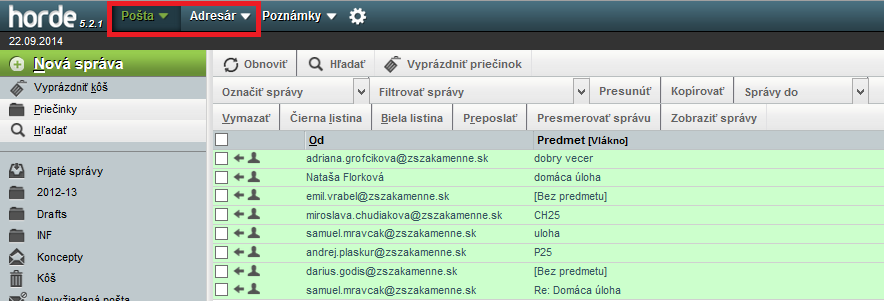
- Preklikneme sa na ADRESÁR
- Na ľavej strane máme ponuku NOVÝ KONTAKT (klikneme)
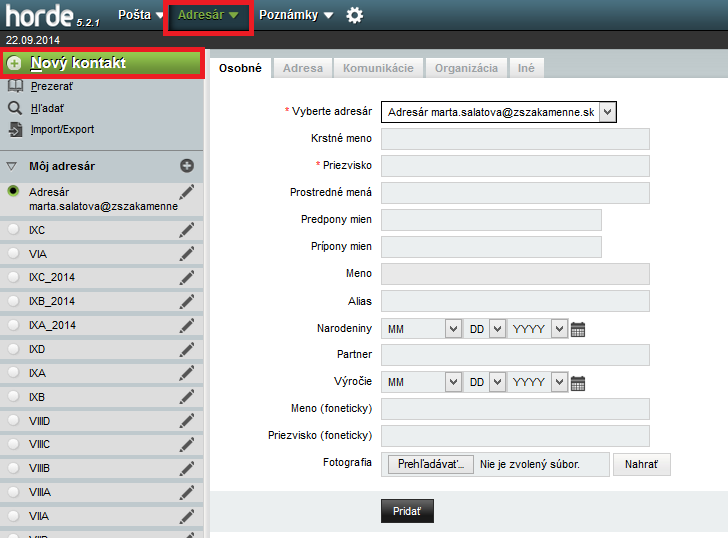
- V strednej časti sa nám objaví ponuka na vypísanie údajov - v hornej časti sa môžeme preklikávať medzi záložkami OSOBNÉ, ADRESA, KOMUNIKÁCIA, ORGANIZÁCIA, INÉ (klikáme na jednotlivé záložky)

- Stačí vypísať: na karte OSOBNÉ Krstné meno, Priezvisko, na karte KOMUNIKÁCIA e-mail
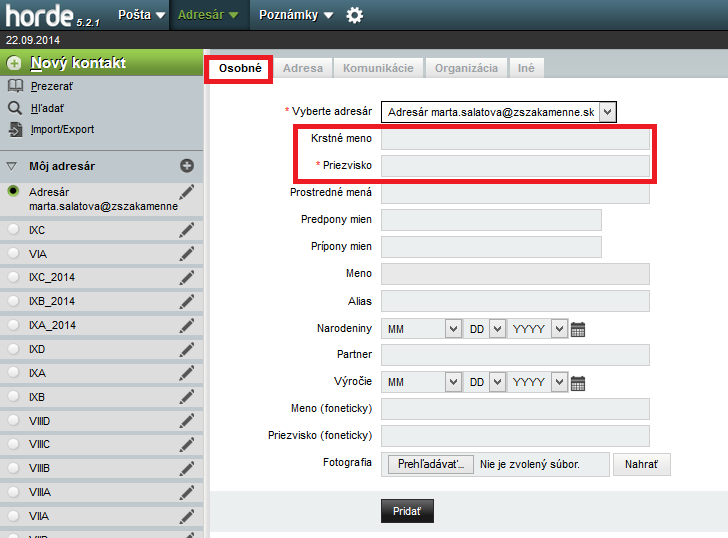
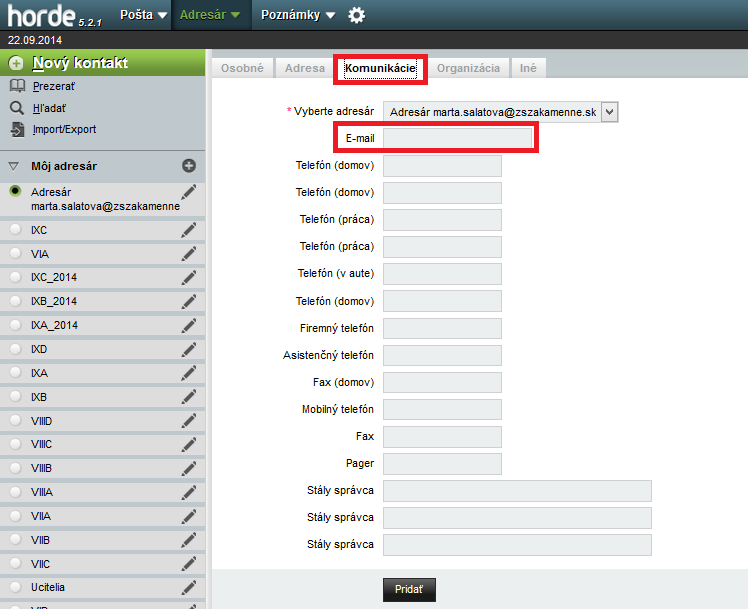
- Nakoniec dáme tlačidlo PRIDAŤ
ÚLOHA č. 1
Vložte do adresára svoju vlastnú adresu podľa postupu hore.
( vypíšete Vaše meno, priezvisko a vašu e-mailovú adresu)
ÚLOHA č. 2
Vložte do adresára adresu využujúceho použite postup hore.
(vypíšete meno, priezvisko a e-mailovú adresu Vášho vyučujúceho )
Použitie adries z vlastného adresára:
- musíme byť prepnutí na POŠTU
- v ponuke na ľavej strane vyberieme NOVÁ SPRÁVA
- pred riadkom, do ktorého píšemu adresu sa nachádza slovíčka PRE

- klikneme na slovíčko PRE
- zobrazí sa ADRESÁR
- na ľavej strane sa nachádzajú adresy z adresára
- klikaním (2x klik alebo klik a tlačidlo PRE) presúvame adresy z ľavej strany na pravú stranu
- na pravú stranu presunieme adresy ľudí, ktorým chceme poslať e-mail

- nakoniec dáme tlačidlo OK
- adresy sa automaticky pridajú do riadku s adresou
ÚLOHA č. 3
Pošlite e-mail sami sebe a vyučujúcemu - použite postup hore. Predmet e-mailu bude Ahoj, v texte bude vytvoril som adresár.
ÚLOHA č. 4
Do svojho adresára si postupne pridajte ostatných spolužiakov zo skupiny.
ÚLOHA č. 5
Pošleme hromadný e-mail spolužiakom zo skupiny. V predmete e-mailu bude Skúška, v texte bude Skúšam nový adresár. Dáme novú správu, klikneme na slovo PRE, v adresári vyberieme postupne všetkých spolužiakov (dvojklikaním na ich mená), nakoniec OK. Vypíšeme predmet, text e-mailu a nakoniec pošleme.